win11如何关闭gamebar 如何在Windows11系统中隐藏Xbox Game Bar的打开按钮
更新时间:2024-04-06 11:50:31作者:jiang
Windows 11是微软最新发布的操作系统,其带来了许多新功能和改进,其中一个备受关注的功能就是Xbox Game Bar,它是一款专为游戏玩家设计的工具,可以在游戏过程中提供快速访问系统设置、录制游戏视频等功能。有些用户可能不需要或不喜欢这个功能,想要将其关闭或隐藏。在Windows 11系统中,我们应该如何关闭或隐藏Xbox Game Bar的打开按钮呢?在本文中我们将介绍一些简单的方法来帮助你实现这一目标。
具体方法:
1.首先,我们启动Windows设置功能。选择左侧的游戏一栏打开它。
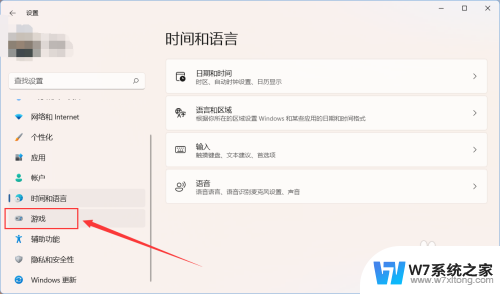
2.在游戏设置功能界面,我们点击第一项Xbox Game Bar对其进行设置。
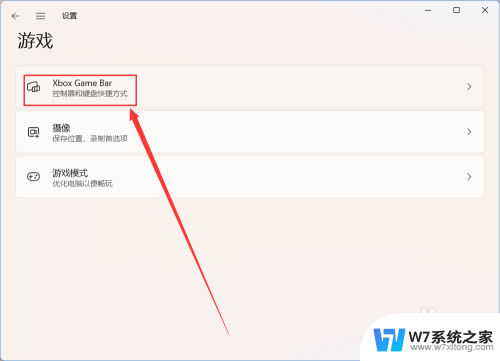
3.我们找到Xbox Game Bar后方的控制器开关按钮,如图所示。我们使用鼠标点击它,使其变为“关”状态。即可成功关闭Xbox Game Bar打开按钮。
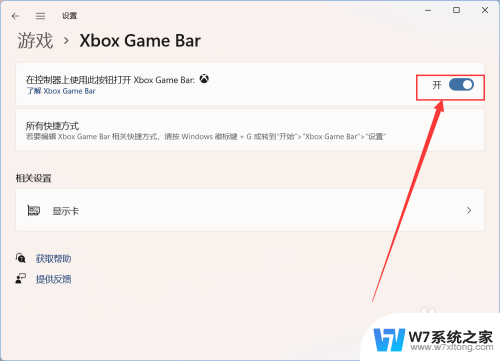
以上就是如何关闭Win11的Game Bar的全部内容,如果您遇到这种情况,不妨尝试以上方法来解决,希望对大家有所帮助。
win11如何关闭gamebar 如何在Windows11系统中隐藏Xbox Game Bar的打开按钮相关教程
-
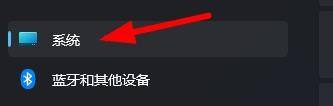 windows11关闭窗口 如何在Windows11中关闭窗口标题栏抖动
windows11关闭窗口 如何在Windows11中关闭窗口标题栏抖动2024-06-19
-
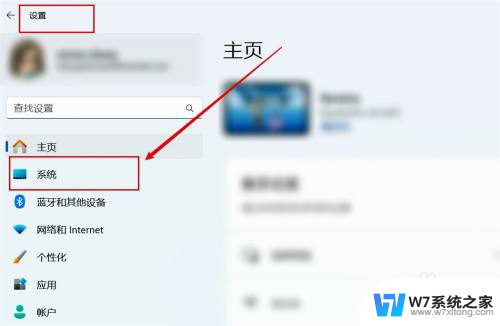 怎么关闭win11各种通知 如何在Win11中关闭系统通知
怎么关闭win11各种通知 如何在Win11中关闭系统通知2024-10-24
-
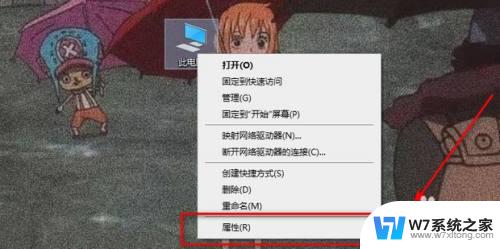 win11怎么关闭每次打开软件的提示 Windows11如何关闭软件打开提示窗口
win11怎么关闭每次打开软件的提示 Windows11如何关闭软件打开提示窗口2024-02-16
-
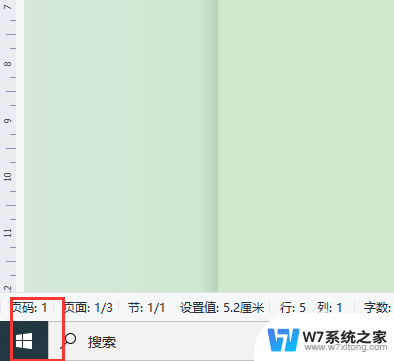 win11关闭组件 如何在Windows11中停用桌面小组件
win11关闭组件 如何在Windows11中停用桌面小组件2024-09-19
- win11怎么隐藏下面的任务栏图标 怎样在Win11中隐藏任务栏
- win11设置不显示浏览记录 win11系统如何隐藏开始界面的最近打开项目记录
- win11碎片整理在哪里 如何立即整理Windows11系统中的磁盘文件碎片
- win11改开始左边 Win11开始按钮如何放到左边
- win11关闭病毒威胁 Win11系统如何关闭威胁防护
- win11开始菜单里面推荐项目如何删除 Windows11如何隐藏推荐的项目
- win11触摸板无法关闭 外星人笔记本触摸板关闭失效怎么处理
- win11internet属性在哪里 win11internet选项在哪里怎么设置
- win11系统配置在哪 win11系统怎么打开设置功能
- gpedit.msc打不开怎么办win11 Win11 gpedit.msc 文件丢失无法打开怎么办
- 打开电脑服务win11 win11启动项管理工具
- windows11已激活但总出现许可证过期 Win11最新版本频繁提示许可信息即将到期怎么解决
win11系统教程推荐
- 1 win11internet属性在哪里 win11internet选项在哪里怎么设置
- 2 win11系统配置在哪 win11系统怎么打开设置功能
- 3 windows11已激活但总出现许可证过期 Win11最新版本频繁提示许可信息即将到期怎么解决
- 4 电脑麦克风怎么打开win11 Win11麦克风权限开启方法
- 5 win11如何设置文件后缀 win11文件后缀修改方法
- 6 指纹录入失败 win11 荣耀50指纹录入失败怎么办
- 7 win11防火墙拦截 Win11 24H2版内存隔离功能如何开启
- 8 如何关闭win11的防火墙和杀毒软件 win11如何关闭防火墙和杀毒软件
- 9 win11显示 任务栏右边 Win11任务栏靠右对齐的方法
- 10 win11不显示视频预览图 Win11 24H2升级后图片无法打开怎么办